Come creare una playlist su YouTube Music
Tra i vari servizi di streaming musicale disponibili, hai scelto di utilizzare YouTube Music e, almeno per il momento, ti ritieni più che soddisfatto della scelta fatta. Ciò è dovuto all'ampio catalogo di brani, album e podcast disponibili e, soprattutto, alla sua interfaccia semplice e intuitiva. Nonostante ciò, non sei ancora riuscito a capire il funzionamento delle playlist: in particolare, vorresti sapere come crearne di nuove e se è possibile importarle da altri servizi.
Le cose stanno così, dico bene? Allora lascia che sia io a darti una mano e spiegarti come creare una playlist su YouTube Music. Nei prossimi paragrafi di questa guida, infatti, troverai le indicazioni necessarie per creare e personalizzare una nuova playlist, sia procedendo da smartphone e tablet che da computer. Inoltre, sarà mio compito indicarti anche le soluzioni che permettono di importare playlist da altri servizi di streaming musicale.
Se è proprio quello che volevi sapere, non dilunghiamoci oltre ed entriamo nel vivo di questo tutorial. Mettiti comodo, prenditi tutto il tempo che ritieni opportuno e dedicati alla lettura delle prossime righe. Seguendo attentamente le indicazioni che sto per darti e provando a metterle in pratica dal dispositivo che preferisci, ti assicuro che creare una playlist su YouTube Music sarà davvero un gioco da ragazzi. Scommettiamo?
Indice
- Come fare playlist su YouTube Music
- Come importare playlist su YouTube Music
- Come eliminare una playlist su YouTube Music
Come fare playlist su YouTube Music
Per creare una playlist su YouTube Music è necessario per prima cosa accedere al servizio con il proprio account Google. Successivamente, è possibile sia selezionare direttamente l'opzione per creare una nuova playlist che crearne una in fase di aggiunta della prima canzone. Trovi tutto spiegato nel dettaglio proprio qui sotto.
Da app
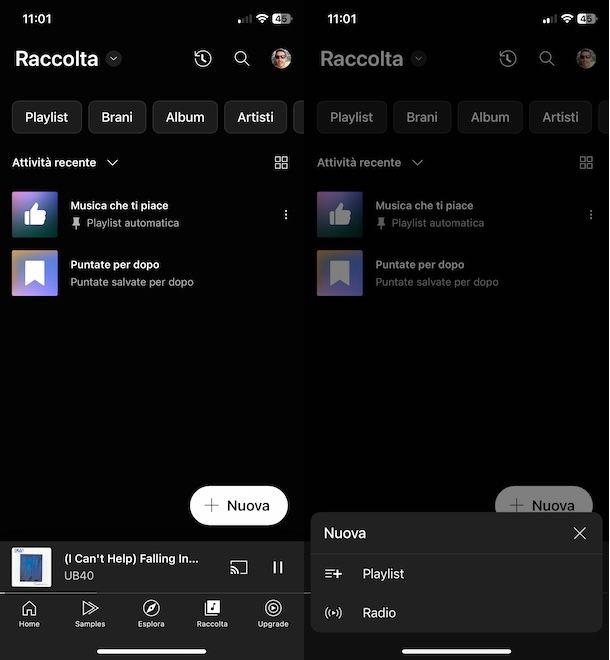
Per fare playlist su YouTube Music da smartphone o tablet, avvia l'app del celebre servizio di streaming musicale per dispositivi Android e iPhone/iPad e, se ancora non lo hai fatto, accedi con il tuo account.
Se hai già associato un account Google al dispositivo in uso, premi sulla voce Continua come [nome] per utilizzare lo stesso account, altrimenti fai tap sull'opzione Seleziona un altro account e scegli un eventuale altro account associato al dispositivo o seleziona l'opzione Aggiungi account.
Per creare una nuova playlist, accedi alla sezione Raccolta premendo sull'apposita voce collocata nel menu in basso, fai tap sul pulsante Nuova e seleziona l'opzione Playlist dal menu apertosi.
Digita, quindi, il nome della playlist nel campo Titolo, se lo desideri inserisci anche una descrizione nel campo apposito e, tramite il menu a tendina Privacy, impostane la visibilità scegliendo l'opzione di tuo interesse: Pubblica consente a chiunque di trovare e ascoltare la playlist; Non in elenco permette la visualizzazione solo a coloro che conoscono il link della playlist e Privata per creare una playlist privata.
Fatta la tua scelta, premi sul pulsante Crea e, nella nuova schermata visualizzata, puoi eventualmente impostare una copertina per la tua playlist. Per farlo, premi sull'icona della matita colorata, scegli uno dei temi disponibili tra Colori, Momenti, Viaggi, Mood, Natura ecc. e seleziona l'opzione Accetta, per creare la copertina tramite intelligenza artificiale.
Dopo la generazione automatica della prima copertina, puoi sia scegliere una delle varianti disponibili che realizzarne una nuova modificando le istruzioni mostrate a schermo. Completate le varie modifiche, fai tap sul pulsante Salva in modo da usare la copertina generata per la tua playlist.
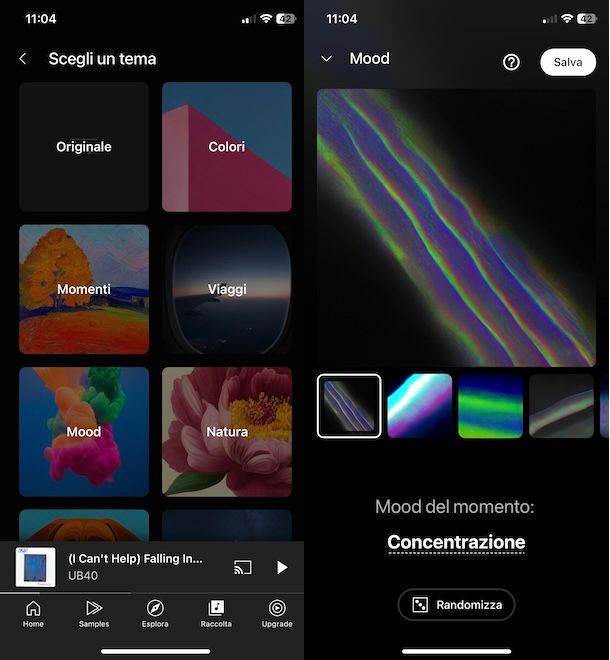
Procedendo dalla schermata principale della playlist appena creata, puoi eventualmente apportare ulteriori modifiche premendo sull'icona della matita. In particolare, puoi modificare nome, descrizione e privacy.
Se la playlist è pubblica o non in elenco, puoi anche gestire la funzione Voti, che permette di assegnare un voto alla playlist, e aggiungere collaboratori premendo sull'opzione Collabora. I collaboratori possono a loro volta aggiungere brani alla playlist.
Dopo aver creato e personalizzato la playlist, puoi iniziare ad aggiungere le canzoni di tuo interesse selezionando l'opzione Aggiungi un brano: inserisci, quindi, il titolo della canzone o il relativo artista nel campo Cerca brani, artisti e podcast e, nei risultati della ricerca comparsi a schermo, fai tap sul pulsante + relativo al brano di tuo interesse.
Ti segnalo che puoi aggiungere un brano alle tue playlist (o crearne una) anche procedendo da altre sezioni di YouTube Music. In ogni caso, non devi far altro che premere sull'icona dei tre puntini relativa a uno specifico brano e selezionare l'opzione Salva in una playlist.
Tieni presente che se hai creato una sola playlist, la canzone selezionata verrà automaticamente aggiunta alla tua playlist. Se, invece, hai più di una playlist o non ne hai ancora creata una, dovrai selezionare quella di tuo interesse dal menu apertosi o crearne una nuova premendo sull'opzione Nuova playlist.
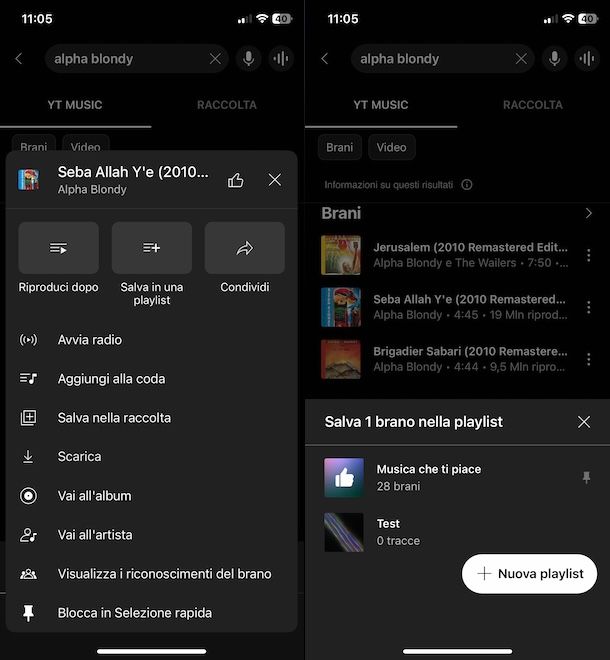
Tutte le playlist che hai creato sono disponibili nella sezione Raccolte di YouTube Music. Nella stessa schermata trovi anche i brani, gli album, gli artisti e i podcast che hai aggiunto alle tue raccolte: per visualizzare esclusivamente le playlist, puoi premere sulla voce Playlist collocata nel menu in alto.
Premendo sul nome di una singola playlist e, poi, facendo tap sull'icona della freccia rivolta verso il basso, puoi eventualmente scaricare una playlist su YouTube Music tenendo presente che per usufruire di questa funzionalità è necessario l'abbonamento YouTube Premium.
Se, invece, ti stai chiedendo come condividere una playlist su YouTube Music e hai creato tu la playlist da condividere (che non deve essere privata), anche in questo caso è sufficiente accedere alla sezione Raccolta, premere sulla playlist di tuo interesse e fare tap sull'icona della freccia rivolta verso destra, selezionando poi una delle opzioni disponibili tra Copia link e Condividi con altre app.
Da computer
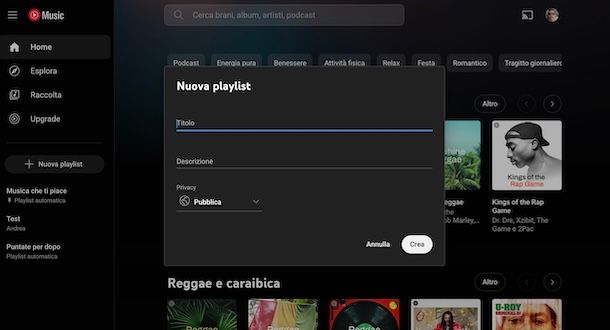
Se preferisci procedere da computer, collegati alla pagina principale di YouTube Music e, se necessario, accedi con il tuo account Google cliccando sul pulsante Accedi collocato nella barra laterale a sinistra.
Fatto ciò, per creare una nuova playlist è sufficiente premere sulla voce Nuova playlist, che visualizza sulla sinistra: nel box comparso a schermo, assegna un nome alla playlist inserendolo nel campo Titolo e aggiungi una eventuale descrizione nel campo apposito.
Seleziona, poi, una delle opzioni disponibili (Pubblica, Non in elenco e Privata) nel menu a tendina Privacy in modo da impostare la visibilità della playlist che stai creando e clicca sul pulsante Crea, per creare la playlist e accedere direttamente alla sua schermata principale dalla quale puoi apportare modifiche e personalizzazioni.
Anche in questo caso, cliccando sull'icona della matita che visualizzi nel box in alto a sinistra, puoi aggiungere una copertina alla playlist caricando un'immagine dal tuo computer. Premendo, invece, sull'icona della matita che visualizzi poco più sotto, puoi apportare modifiche al nome, alla descrizione e alla privacy della playlist e gestire ulteriori funzionalità, come i voti (Votazione) e la possibilità di rendere la playlist collaborativa (Collabora).
In questa stessa schermata, puoi visualizzare la sezione Suggerimenti con una serie di brani che puoi aggiungere alla tua playlist (premendo sul relativo pulsante +). Per cercare uno specifico brano, invece, inseriscine il titolo nel campo Cerca brani, album, artisti, podcast collocato nel menu in alto, fai clic sull'icona dei tre puntini relativa alla canzone di tuo interesse e seleziona l'opzione Salva in una playlist.
Nel box Salva nella playlist comparso a schermo, seleziona la playlist nella quale aggiungere il brano (puoi anche crearne una nuova selezionando l'opzione Nuova playlist) e ripeti la procedura per tutti gli altri brani di tuo interesse.
Tutte le playlist che hai creato su YouTube Music sono elencate nella barra laterale a sinistra e disponibili anche nella sezione Raccolta, alla quale puoi accedere premendo sull'apposita voce anche questa disponibile nella barra laterale a sinistra.
Come importare playlist su YouTube Music
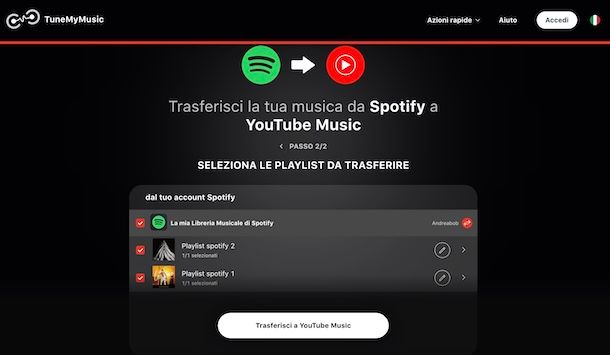
Come dici? Vorresti importare playlist su YouTube Music? In tal caso, è necessario affidarsi a servizi di terze parti, così come è specificato nelle linee guida di Google.
In particolare, tra i servizi suggeriti ci sono Soundiiz e TuneMyMusic: a grandi linee, tutto quello che devi fare è collegare l'account Google in uso su YouTube Music, indicare il servizio dal quale intendi trasferire le playlist e specificare le relative credenziali.
Per esempio, per trasferire playlist Spotify su YouTube Music utilizzando TuneMyMusic, seleziona per prima cosa Spotify tra i servizi di streaming musicali disponibili, accedi con il tuo account e autorizza TuneMyMusic ad accedere a quest'ultimo.
Nella nuova pagina apertasi, puoi sia inserire manualmente l'URL della playlist Spotify che intendi trasferire che selezionare l'opzione Carica dall'account Spotify, che permette di caricare tutte le playlist e selezionare quelle da importare.
Clicca, poi, sul pulsante Trasferisci a YouTube Music, accedi con il tuo account Google fornendo le autorizzazioni necessarie al trasferimento e attendi che la barra d'avanzamento mostrata a schermo raggiunga il 100%: il messaggio Conversione completata, ti indicherà che la tua playlist è stata trasferita con successo da Spotify a YouTube Music.
Ci tengo a sottolineare che Soundiiz e TuneMyMusic sono servizi gratuiti con limitazioni relative al numero di playlist e brani che è possibile trasferire: per avere accesso a tutte le funzionalità disponibili è necessario attivare un abbonamento. Per approfondire l'argomento, ti rimando alla mia guida su come trasferire playlist da Spotify a YouTube Music.
Come eliminare una playlist su YouTube Music
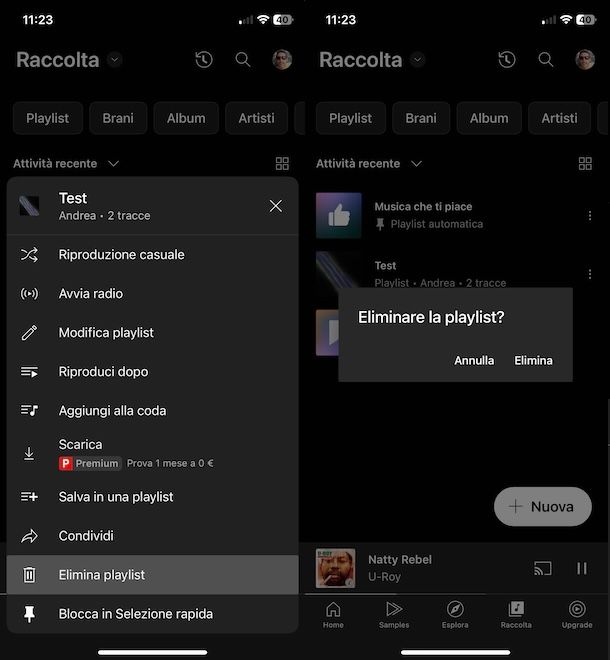
Anche la procedura per eliminare una playlist su YouTube Music è piuttosto semplice e può essere messa in pratica sia da smartphone e tablet che da computer.
Nel primo caso, avvia l'app di YouTube Music e premi sulla voce Raccolta collocata nel menu in basso. Individua, quindi, la playlist da cancellare (puoi eventualmente premere sulla voce Playlist collocata nel menu in alto, per visualizzare solo le playlist), premi sulla relativa icona dei tre puntini e seleziona le voci Elimina playlist ed Elimina.
In alternativa, puoi anche premere sul nome della playlist in modo da accedere alla sua schermata principale e da qui fare tap sull'icona dei tre puntini e selezionare le opzioni Elimina playlist ed Elimina.
Se, invece, preferisci procedere da computer, collegati alla pagina principale di YouTube Music, seleziona la voce Raccolta nella barra laterale a sinistra e premi sulla voce Playlist, per visualizzare esclusivamente le playlist.
A questo punto, soffermati con il puntatore del mouse sulla copertina della playlist da eliminare, premi sull'icona dei tre puntini comparsa a schermo, seleziona l'opzione Elimina playlist dal menu apertosi e clicca sul pulsante Elimina, per confermare la tua intenzione e cancellare definitivamente la playlist.

Autore
Salvatore Aranzulla
Salvatore Aranzulla è il blogger e divulgatore informatico più letto in Italia. Noto per aver scoperto delle vulnerabilità nei siti di Google e Microsoft. Collabora con riviste di informatica e ha curato la rubrica tecnologica del quotidiano Il Messaggero. È il fondatore di Aranzulla.it, uno dei trenta siti più visitati d'Italia, nel quale risponde con semplicità a migliaia di dubbi di tipo informatico. Ha pubblicato per Mondadori e Mondadori Informatica.






